猎豹共享WiFi新闻怎么关闭?如何禁止猎豹WiFi弹窗?
更新日期:2023-09-22 13:28:23
来源:系统之家
手机扫码继续观看

猎豹共享WiFi新闻怎么关闭?很多软件都内置有热点弹窗组件,这点在猎豹免费WiFi上也有体现,如果你不想接收猎豹免费WiFi弹出的新闻,可以按照以下方法进行处理,但最好的办法还是换一款WiFi共享软件。
猎豹共享WiFi新闻怎么关闭?
1、首先我们需要按住Ctrl+Alt+Del(Delete)召唤出任务管理器,在任务管理器中有我们运行的各种应用程序,选择进程这一栏,然后在下方找到一个映像名称为kminisite的进程,描述为热点新闻,鼠标右键点击该进程查看属性。
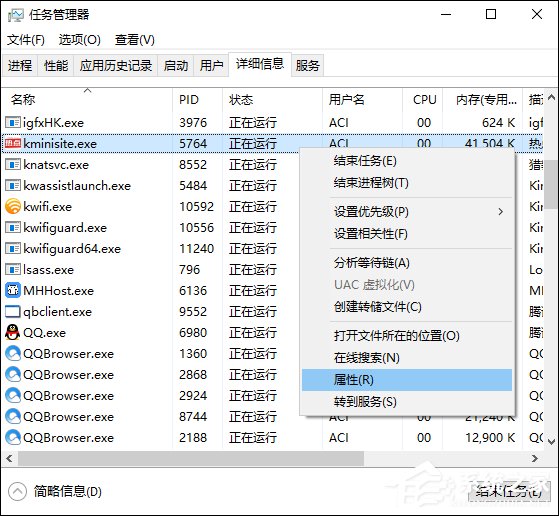
2、然后在文件中找到该启动程序,这时候回到任务管理器,将热点新闻这个进程结束。
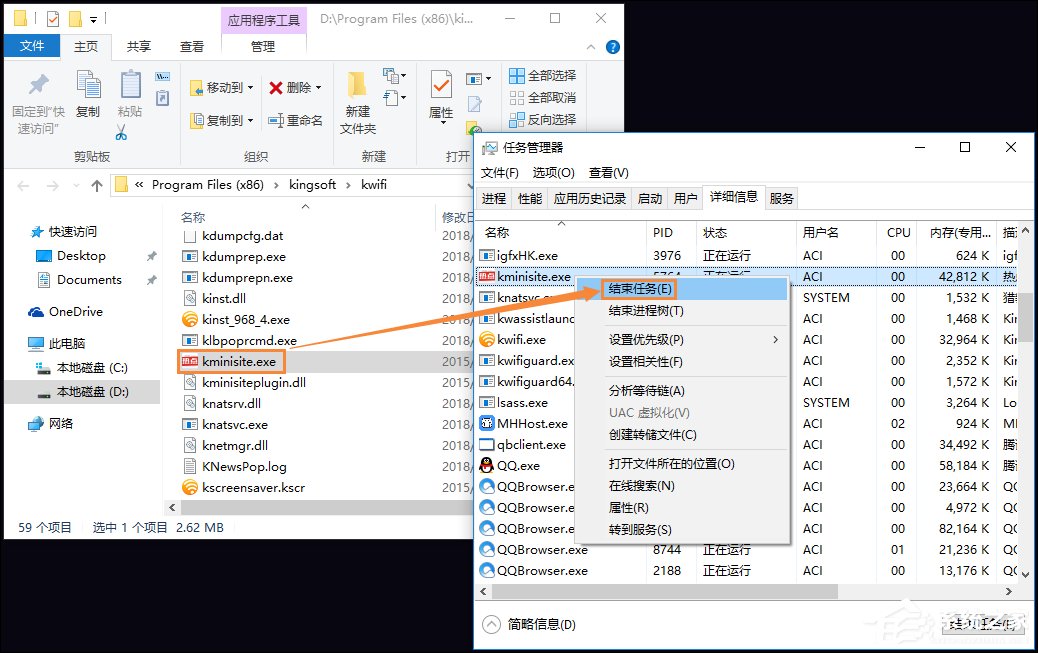
3、然后我们在控制面板中找到文件夹选项,点击查看项,在下方设置中将“隐藏所有已知文件夹拓展名”这一栏取消,如果文件夹扩展名本身就未隐藏的用户可以省去这个步骤。

4、最后我们修改‘kminisite.exe’为‘kminisite1.exe’,然后新建一个文本文档,命名为‘kminisite.exe’即可屏蔽新闻。
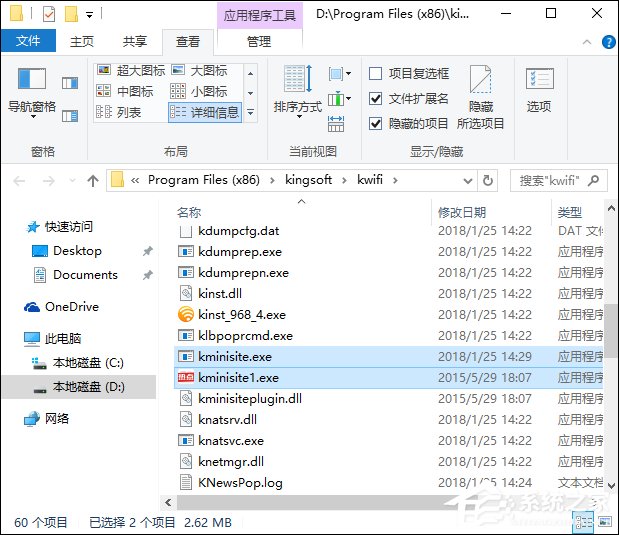
以上内容便是关于猎豹共享WiFi新闻怎么关闭的全部操作过程,为了避免WiFi出现任何可能的问题,笔者依然建议用户换一个共享WiFi软件。
该文章是否有帮助到您?
常见问题
- monterey12.1正式版无法检测更新详情0次
- zui13更新计划详细介绍0次
- 优麒麟u盘安装详细教程0次
- 优麒麟和银河麒麟区别详细介绍0次
- monterey屏幕镜像使用教程0次
- monterey关闭sip教程0次
- 优麒麟操作系统详细评测0次
- monterey支持多设备互动吗详情0次
- 优麒麟中文设置教程0次
- monterey和bigsur区别详细介绍0次
系统下载排行
周
月
其他人正在下载
更多
安卓下载
更多
手机上观看
![]() 扫码手机上观看
扫码手机上观看
下一个:
U盘重装视频












